შეექმნათ ასეთი სიტუაცია: კომპიუტერის ყიდვისას და ქსელთან დაკავშირებისას აღმოაჩენთ, რომ კომპიუტერში ხმა არ არის? ამ პრობლემის ერთადერთი გამოსავალი შეიძლება იყოს ხმოვანი ბარათის არსებობის შემოწმება სისტემის აპარატის შემთხვევაში. თუ სხეული დალუქულია? გამოდის, რომ ამ სიტუაციიდან საუკეთესო გამოსავალი მხოლოდ ერთი პროგრამის დაყენებაა.

Ეს აუცილებელია
Everest Ultimate (Corporation) გამოცემის პროგრამა, ინტერნეტი
ინსტრუქციები
Ნაბიჯი 1
თქვენი ხმის ბარათის ბრენდის დასადგენად, აწარმოეთ პროგრამა Everest Ultimate (Corporation) Edition. ამ პროგრამებს შორის დიდი განსხვავება არ არის, ამიტომ გამოიყენეთ ნებისმიერი კონფიგურაცია. ნახავთ პროგრამის ფანჯარას, რომელიც ჰგავს Windows Explorer- ის ფანჯარას. ამ ფანჯარაში აირჩიეთ "კომპიუტერი" - "შემაჯამებელი ინფორმაცია". იპოვნეთ სექცია "მულტიმედია" - "ხმის ადაპტერი". ჩვენ ვიცით ხმის ბარათის სახელი, ახლა თქვენ უნდა გადმოწეროთ დრაივერი, რომ ხმა გამოჩნდეს კომპიუტერში.
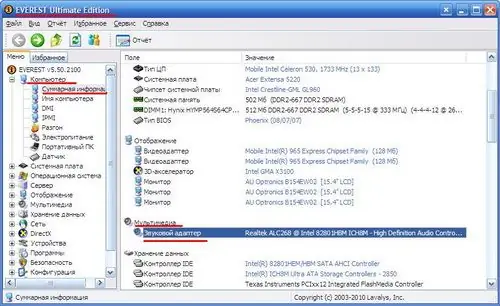
ნაბიჯი 2
პროგრამაში დააჭირეთ თქვენი ხმის ბარათის სახელს (გამოჩნდება 3 ელემენტის მენიუ) აირჩიეთ "მძღოლების განახლება". ამ მენიუს ერთეულის დაჭერის შემდეგ, ინტერნეტ ბრაუზერი ავტომატურად დაიწყება. დედა დაფების უმეტესობას, რომლებსაც აქვთ ჩამონტაჟებული ხმის ადაპტერები, უპირატესობას ანიჭებენ Realtek ბარათებს. გაითვალისწინეთ Realtek მოწყობილობის დრაივერის განახლება.
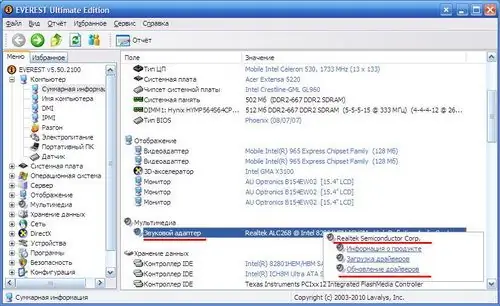
ნაბიჯი 3
ინტერნეტ ბრაუზერის გახსნილ გვერდზე იპოვნეთ სექცია "სწრაფი ბმულები" და აირჩიეთ "HD Audio Codec Driver".
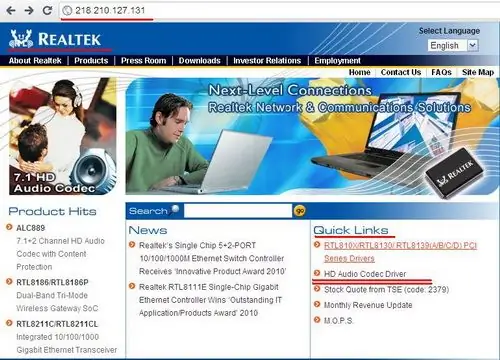
ნაბიჯი 4
მონიშნეთ ველი "მე ვეთანხმები ზემოთქმულს" და დააჭირეთ ღილაკს "შემდეგი".
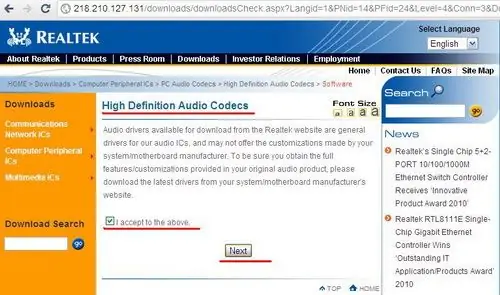
ნაბიჯი 5
თქვენ იხილავთ დრაივერების შედარების ცხრილს: შეარჩიეთ დრაივერი თქვენი აუდიო ადაპტერისთვის. არჩევანი ემყარება მძღოლის ვერსიის თქვენს ოპერაციულ სისტემასთან შედარებას. თქვენი ოპერაციული სისტემის მოპირდაპირედ არის 3 ჩამოტვირთვის ბმული (თუ შეუძლებელია ერთი ბმულიდან ჩამოტვირთვა, მაშინ მეორე ნამდვილად იმუშავებს).






